Como restringir edição de documento do Word
Como restringir edição de documento do Word? Está querendo compartilhar um documento com outras pessoas para elas apenas lerem se possibilidade de modificar dados? Veja agora como bloquear a edição com senha, assim só poderá editar o documento quem souber esta senha.
A dica funciona tanto para documentos do Word quanto para planilhas do Excel. Este tutorial foi realizado no Office 365.
Como restringir edição de documento do Word
Abra o seu documento no Word. Clique na aba “Revisão” (1), em seguida clique em “Proteger Documento” (2) e selecione “Restringir Edição” (3).
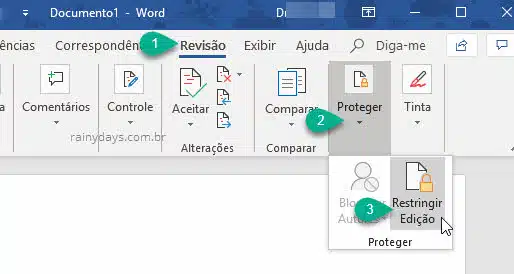
Vai abrir uma nova coluna no lado direito. Marque o quadradinho “Permitir apenas este tipo de edição no documento” (4) e escolha “Sem alteração (Somente leitura)”. Clique em “Sim, Aplicar Proteção” (5).
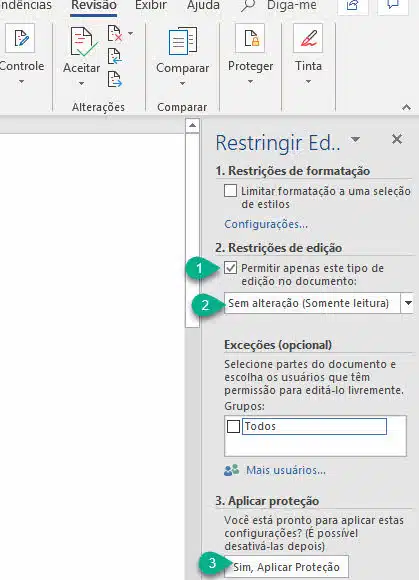
Digite a senha duas vezes nos campos indicados. Quando terminar clique em “Ok”.
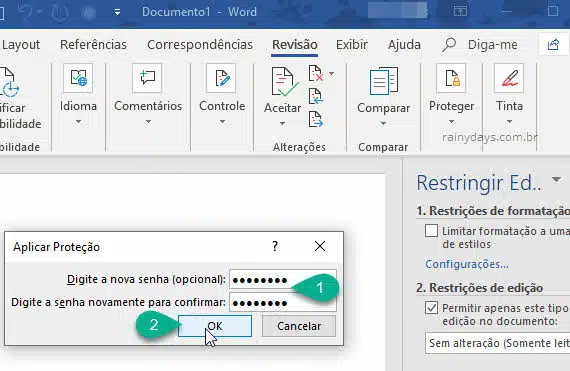
Depois disso pode salvar o documento que a senha ficará gravada com ele.
Caso você queira editar, aparecerá o aviso “Não é possível fazer esta alteração, pois a seleção está bloquead”. Para conseguir editar clique em “Parar proteção”.
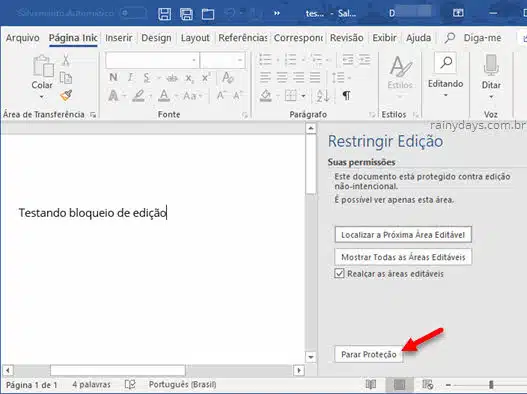
Digite a senha que criou e clique em “Ok”.
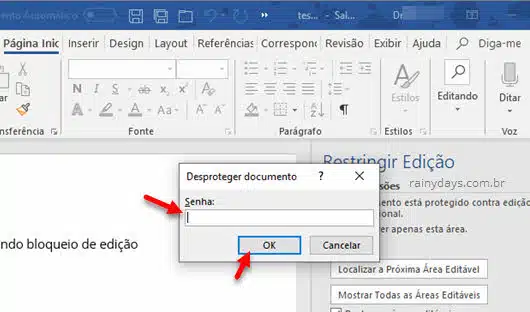
Você poderá editar normalmente, quando terminar reative o bloqueio de edição.
É importante lembrar que este tipo de bloqueio não é criptografia, usuário mal-intencionado pode conseguir remover a senha e editar o arquivo. Serve apenas como uma proteção para alguém não modificar o documento sem querer.
Se quiser uma proteção com senha que não permite nem abrir o documento veja nosso outro post sobre como como colocar senha no documento do Word.
Proteger contra edição no Excel
No Excel o processo é praticamente o mesmo. Clique na aba “Revisão”, depois “Proteger” e, em seguida, “Proteger planilha”.
Digite a senha que quer usar e selecione os quadradinhos apenas do que quiser permitir que a pessoa faça na planilha. Quando terminar clique em “Ok”.
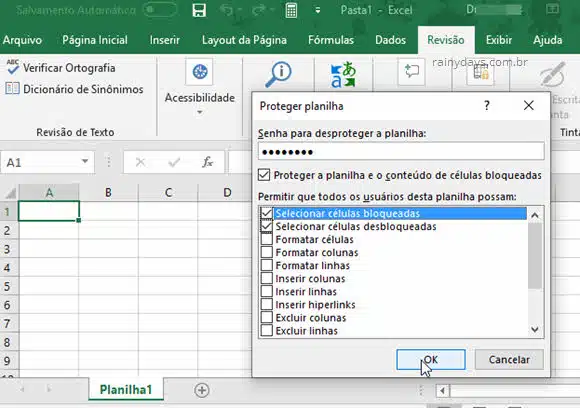
Digite novamente a senha e clique em “Ok”. Salve o documento novamente para gravar a modificação.
Se a pessoa tentar editar a planilha aparecerá o aviso “A célula ou gráfico que você está tentando alterar está em uma planilha protegida. Para fazer alteração, desproteja a planilha”.
Para você conseguir editá-la, clique em “Revisão”, depois “Proteger” e clique em “Desproteger planilha”. Digite sua senha e pronto.
Ainda não tem Office365? Ele também está disponível online.
